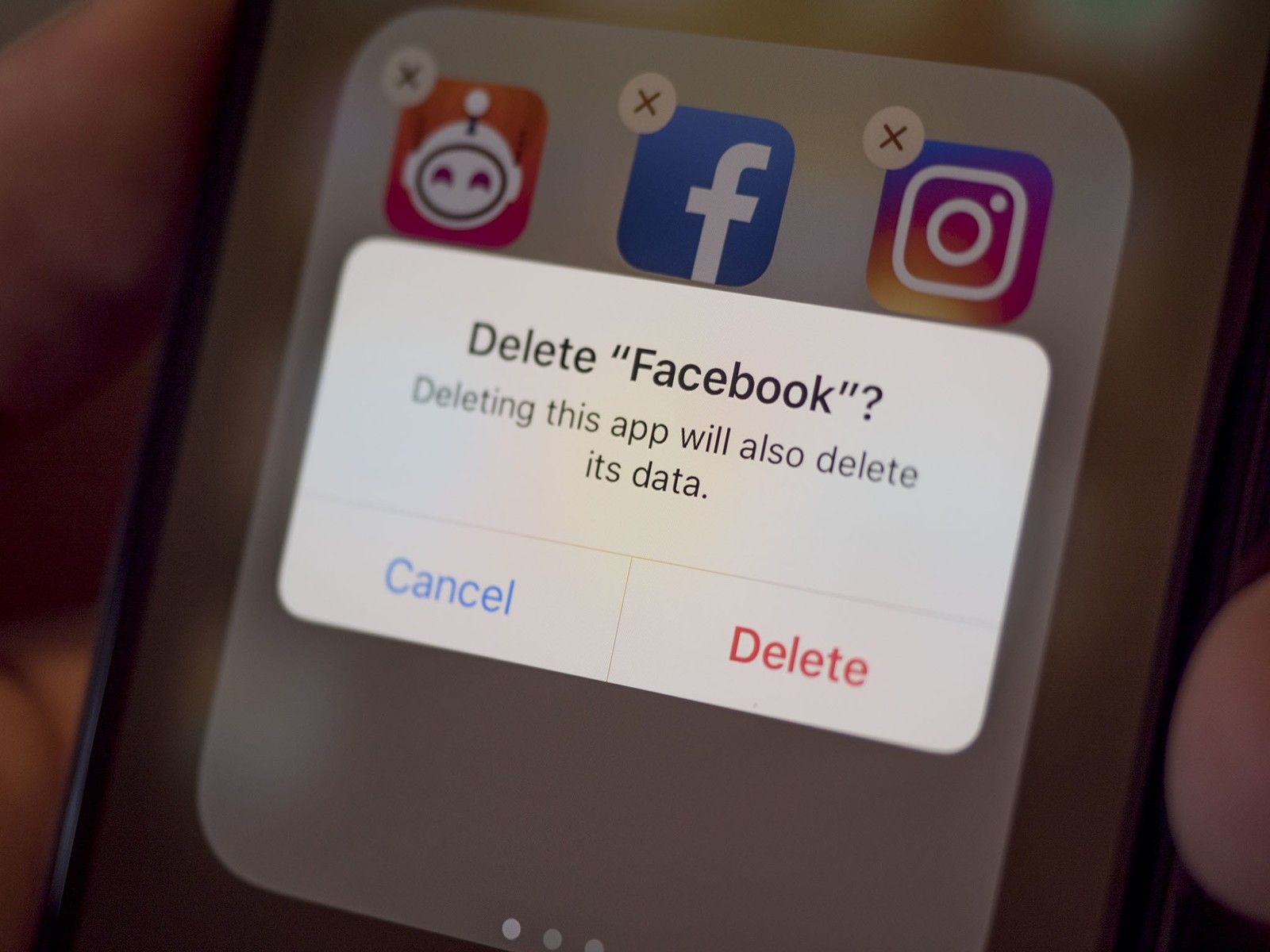
С последними новостями о гнусной деятельности Facebook, мы все думаем, что пришло время оставить эти ядовитые отношения, но это трудно, когда это основной (или даже единственный) способ общения с друзьями и семьей по всему миру. Если вы хотите #DeleteFacebook, но на самом деле по разным причинам вам необходимо сохранить ваш аккаунт, вы не одиноки.
Вы можете удалить как можно больше данных о себе, а также сохранить и защитить ценные воспоминания от сбора и использования без вашего явного согласия, сохраняя при этом учетную запись на Facebook. Это не идеальное решение, но оно уменьшит количество вашей личной жизни, которую Facebook забирает у вас для получения финансовой выгоды. Вот как.
Пока пока данные
Твиттер оказался очень простым, используя Кардиган. Несколько быстрых кликов и все мои твиты 20k + пошли на ветер.
Фейсбук, с другой стороны, был чем-то большим, чем я ожидал. Хотите верьте, хотите нет, но Facebook нелегко позволяет вам удалять такие вещи, как посты, теги и фотографии — поэтому вам нужно проявить творческий подход.
Как удалить сообщения Facebook
Основой моего проекта было расширение для Chrome под названием Social Book Post Manager (которое, я могу себе представить, довольно популярно в последнее время). Расширение в основном работает с вашим Журналом активности и позволяет вам удалять сообщения, в отличие от сообщений, и скрывать / показывать сообщения из вашей истории Facebook. Вы можете развернуть и запустить его по годам месяц или просто «выбрать все» и отправиться в город. Также есть настройка скорости, которая позволяет вам определить, насколько хорошо это работает.
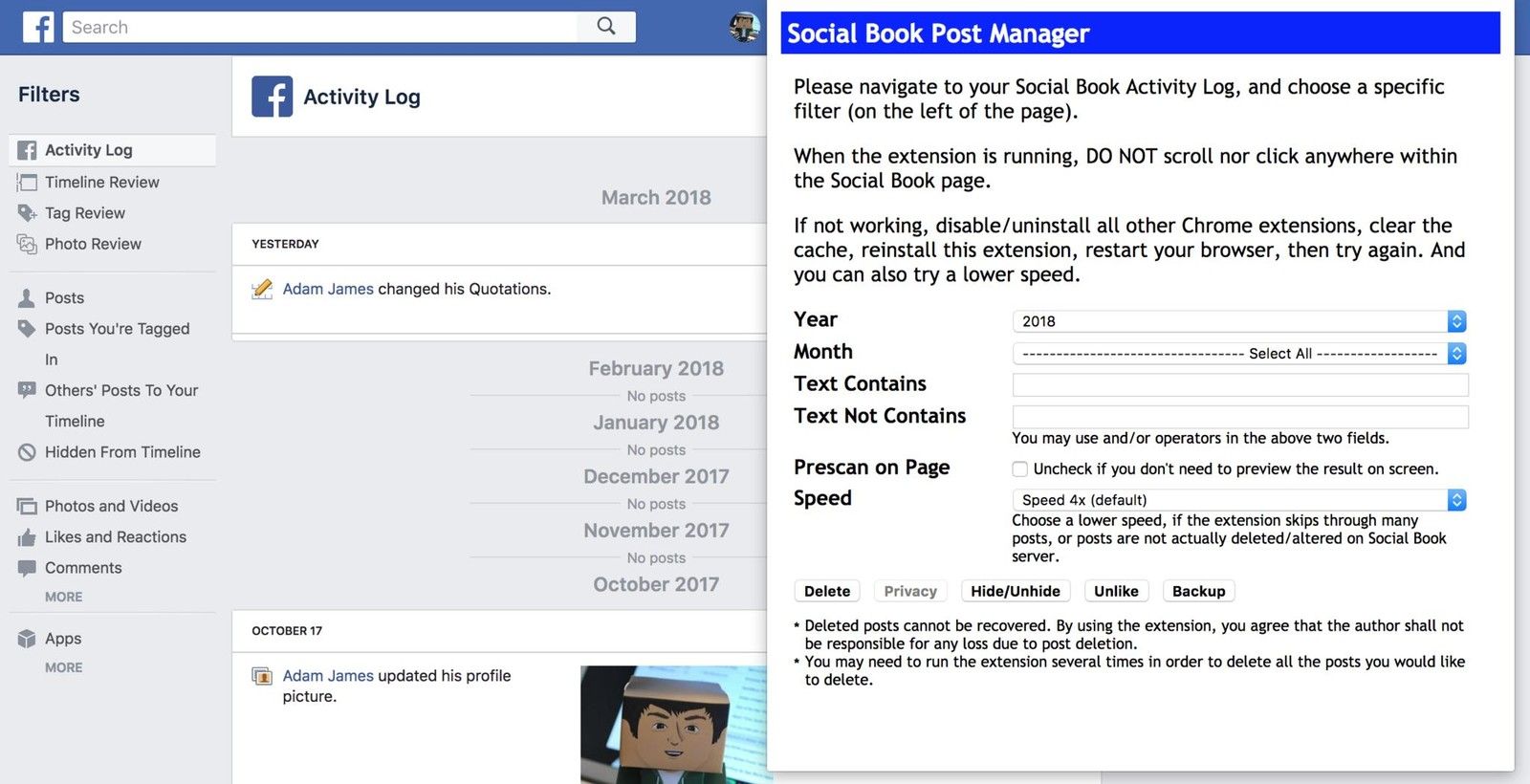
По умолчанию расширение работает в 4x. Это сработало довольно хорошо для начального прохода, но, как я вскоре узнал, он немного пропустил. Большой сбой здесь заключается в том, что вам действительно нужно запускать расширение снова и снова несколько раз (по крайней мере, так было в моем случае), чтобы убедиться, что оно попадает в каждое сообщение. Будьте предупреждены — в зависимости от вашей истории в Facebook это может занять от нескольких часов до дня и более.
Мой процесс включал запуск расширения несколько раз для удаления, непривязки и скрытия сообщений. Мне потребовалось около полутора дней, чтобы, наконец, получить каждый раз, чтобы получить нулевой результат. На следующем этапе: фотографии.
Скачать социальную книгу Post Manager
Как удалить фотографии из Facebook
Если вам удалось организовать и поместить свои фотографии в альбомы на протяжении всего пути в Facebook, ваши методы окупятся сейчас. Удаление альбомов намного проще, чем удаление отдельных фотографий, так как вы можете убить весь альбом (и фотографии внутри) всего несколькими щелчками мыши, в то время как отдельные фотографии нужно удалять по одному. Хлоп.
Как удалить фотоальбом Facebook
Этот процесс довольно быстрый и безболезненный (в зависимости от того, сколько альбомов у вас может быть) и удаляет сам альбом и все фотографии в указанном альбоме.
- Перейдите на страницу «Фотографии» и нажмите «Альбомы».
- Перейдите в альбом, который вы хотите удалить
- Нажмите на шестеренку в правом верхнем углу и выберите «Удалить альбом».
- Нажмите, чтобы подтвердить
Как удалить отдельные фотографии Facebook
Это один из тех «вау, я действительно хочу это сделать?» моменты. Если у вас есть много фотографий, у которых нет альбома для звонка домой, это займет у вас довольно много времени. Да, вам нужно удалять каждую отдельную фотографию по одному — и это отстой.
- Перейти на страницу с вашими фотографиями
- Нажмите на фото, чтобы открыть его
- Нажмите Опции в строке меню под фотографией
- Выберите Удалить это фото и нажмите Удалить
После удаления одной фотографии нажмите стрелку вправо, чтобы перейти к следующей и повторить процесс.
Как убрать себя с фотографий Facebook
Хотя вы можете удалять свои собственные фотографии, вы все равно можете быть помечены на фотографиях, которые кто-то опубликовал. Для этого вам придется удалить свой тег из каждого, чтобы быть освобожденным.
- Перейдите в журнал активности, затем нажмите «Фото и видео» (в разделе «Фильтры» слева) и выберите «Фотографии, на которых вы отмечены»
- Установите флажок слева от сообщений, из которых вы хотите удалить тег
- Нажмите Сообщить / Удалить теги вверху страницы.
- Нажмите Untag Photos для подтверждения
Имейте в виду, что вы можете выбрать только 10 фотографий одновременно. Итак, выберите 10, удалите свой тег, затем сделайте еще 10. Не так больно, как удаление одного за другим, но это не за горами.
объедки
Вы, вероятно, все еще останетесь с несколькими душителями даже после прохождения этого процесса. У меня было несколько постов, которые выдавали ошибки, когда я пытался отключить теги, так что я просто проверю позже и попробую снова. Вы также можете удалить себя из постов других людей (что вы можете сделать из своего Журнала активности в разделе Посты, в которых вы отмечены) или даже удалить свои личные данные, такие как образование информация о работе, контактная информация и даже ваше настоящее имя.
Цель этого состоит в том, чтобы сохранить вашу первоначальную учетную запись Facebook в основном нетронутой на случай, если вы используете ее для других целей, таких как вход в приложение или Messenger. Но единственный действительно верный способ избавиться от ваших данных навсегда — просто удалить всю эту чертову штуку.
Обновлено января 2019 года: Facebook дал нам еще одну причину, чтобы удалить его содержание из нашей жизни.
Facebook, конфиденциальность и вы
Главный
Оцените статью!



Отправляя сообщение, Вы разрешаете сбор и обработку персональных данных. Политика конфиденциальности.